今天凌晨,苹果正式发布了iOS 10正式版,不少iPhone 5以上设备纷纷从iOS 9.x升级到了iOS 10正式版。不过细心的朋友会发现,iOS 10锁屏界面不仅会显示公历日历,下方还首次显示农历日历,如图。那么,iOS 10锁屏显示农历怎么关闭?对于一些不太关注农历日历的果粉来说,隐藏或关闭锁屏界面会显得更为简洁。

以下是iOS10锁屏农历日历的隐藏方法,有需求的朋友,不妨来学习下这个小Get!
1、首先进入iOS 10的「设置」-「日历」设置,如图所示。
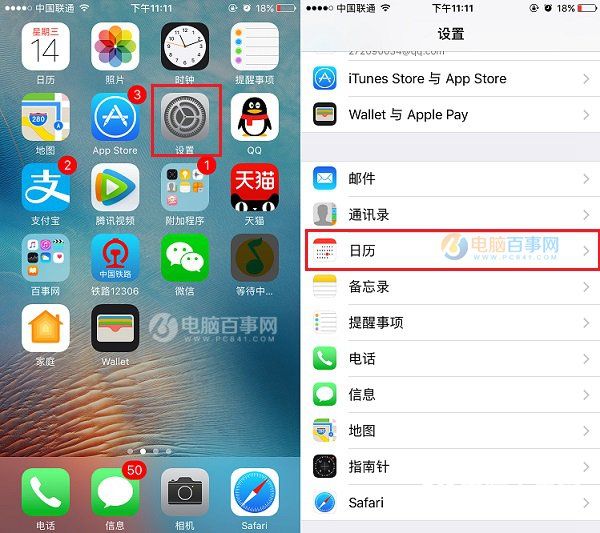
2、继续进入「其它历法」设置,然后将默认显示的“农历”选择为“关闭”。完成之后,再去看看锁屏界面,农历日历是不是就隐藏不见了,如下图所示。
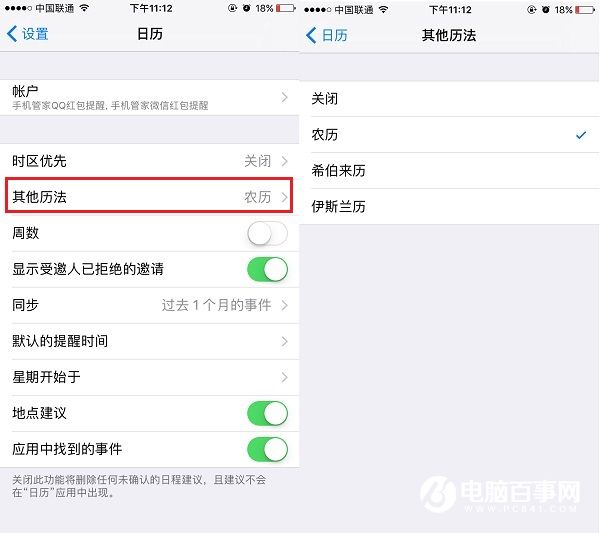
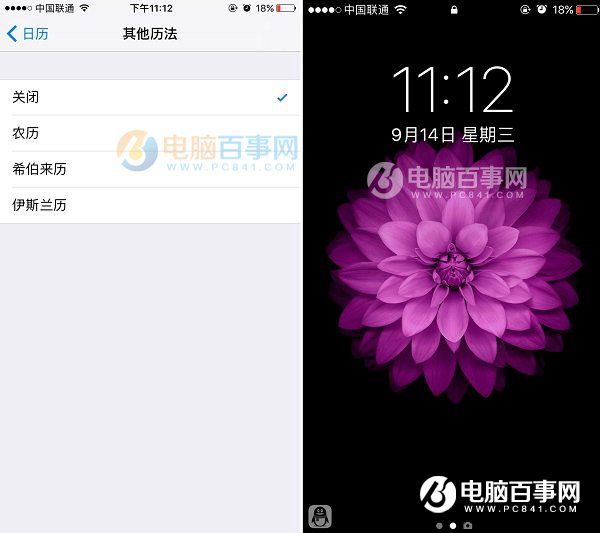
后期,如果需要再显示农历日历,只需要进入 设置->日期->其它历法,选择显示“农历”就OK了。
以上就是iOS10关闭锁屏显示农历日历方法,快Get起来,让您的iOS设备桌面更简洁吧。




